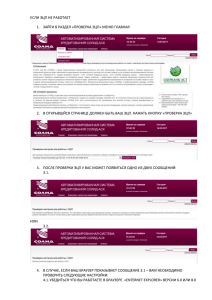Проверка ЭЦП документа
advertisement
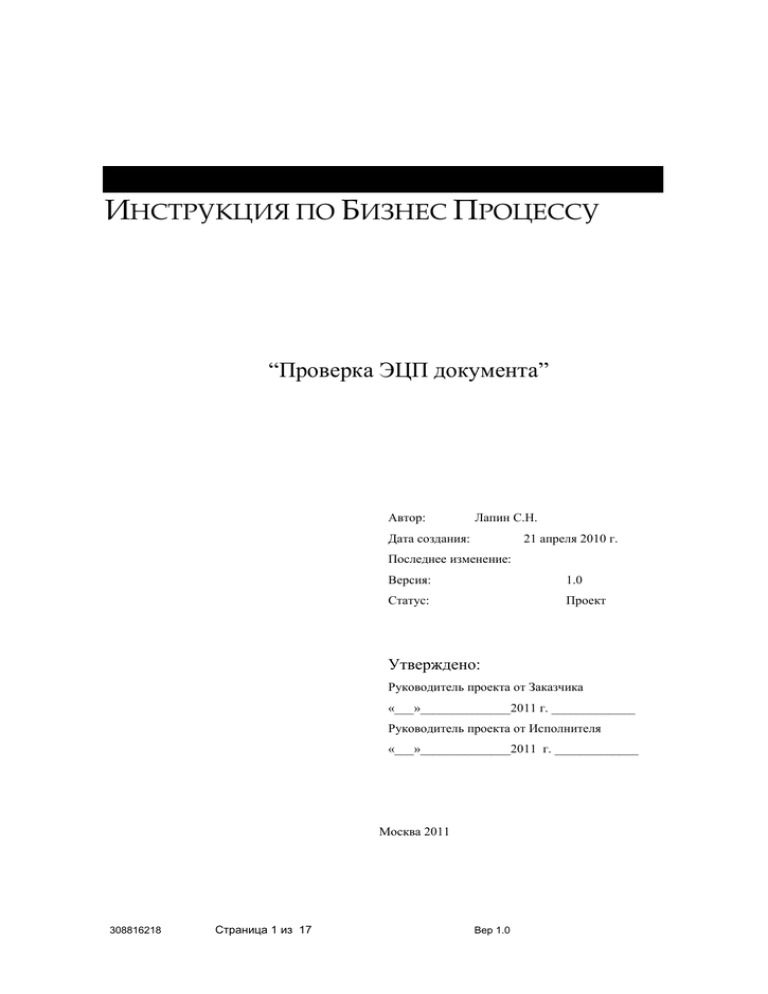
ИНСТРУКЦИЯ ПО БИЗНЕС ПРОЦЕССУ “Проверка ЭЦП документа” Автор: Лапин С.Н. Дата создания: 21 апреля 2010 г. Последнее изменение: Версия: 1.0 Статус: Проект Утверждено: Руководитель проекта от Заказчика «___»______________2011 г. _____________ Руководитель проекта от Исполнителя «___»______________2011 г. _____________ Москва 2011 308816218 Страница 1 из 17 Вер 1.0 Контроль за изменениями документа Запись изменений 1 7 308816218 Дата Автор Версия Краткое содержание изменений 21.04.2011 Лапин С.Н. 1.0 Создание документа. Нет предыдущих версий Страница 2 из 17 Вер 1.0 СОДЕРЖАНИЕ Контроль за изменениями документа ................................................................................................. 2 СОДЕРЖАНИЕ ......................................................................................................................................... 3 Проверка ЭЦП документа........................................................................................................... 4 1. Установка корневого сертификата заявителя. ...................................................................................... 4 2. Вариант проверки ЭЦП №1. ................................................................................................................... 7 2.1. Проверка с помощью ПО Крипто АРМ подпись в нутрии документа. ................................... 7 2.1.1. Результат выполнения проверки ЭЦП - «Ошибка» .............................................................. 9 2.1.2. Результат выполнения проверки ЭЦП - «Успех» ................................................................. 11 2.2. Проверка с помощью ПО Крипто АРМ подпись отдельно от документа. .............................. 14 3. Вариант проверки ЭЦП №2. ................................................................................................................... 16 3.1. Проверка ЭЦП в MS WORD........................................................................................................ 16 308816218 Страница 3 из 17 Вер 1.0 Проверка ЭЦП документа Посмотреть расширение присланного файла. - Если расширение .sig (тип файла Подпись PKCS #7), то просмотр присланного файла документа выполнять по Варианту проверки ЭЦП № 1. - Если расширение простое .doc, .xls, (тип файла Документ Microsoft Word), то просмотр присланного файла документа выполнять по Варианту проверки ЭЦП № 2. Перед проверкой подписи ЭЦП необходимо установить корневой сертификат удостоверяющего центра выдавшего сертификат заявителю. 1. Установка корневого сертификата заявителя. 1.1. 1.2. Если сертификат прислан заявителем по электронной почте – установить корневой сертификат на компьютер пользователя. Если нет. То найти на сайте http://www.reestr-pki.ru/tsl.html по названию удостоверяющего центра ссылку на корневой сертификат и установить действующий корневой сертификат на компьютер пользователя. Для установки корневого сертификата удостоверяющего центра необходимо: Дважды нажать мышкой по файлу корневого сертификата или правой кнопкой мыши и выбрать из выпадающего меню «Установить сертификат». - Нажать «Далее» 308816218 Страница 4 из 17 Вер 1.0 - Установить флаг – «Поместить все сертификаты в следующее хранилище» Нажать кнопку «Обзор» В открывшемся окне выбрать, куда установить данный корневой сертификат - в папку «Доверительные корневые центры сертификации» - Нажать «ОК» 308816218 Страница 5 из 17 Вер 1.0 - Нажать «Далее» - Нажать «Готово» - На вопрос установить ответить «ДА» - Нажать «ОК» Корневой сертификат установлен. 308816218 Страница 6 из 17 Вер 1.0 2. Вариант проверки ЭЦП №1. 2.1. Проверка с помощью ПО Крипто АРМ подпись в нутрии документа. - Установить курсор на проверяемый файл - Нажать правую кнопку мыши, в меню выбрать «Крипто АРМ» «Проверить подпись..» Откроется окно ПО «Крипто АРМ» для проверки подписи. 308816218 Страница 7 из 17 Вер 1.0 - Нажать «Далее» - Выделить проверяемый файл - Нажать «Далее» 308816218 Страница 8 из 17 Вер 1.0 - Нажать «Готово» Возможны следующие варианты проверки ЭЦП заявителя: - результат – «Ошибка» - результат – «Успех» 2.1.1. Результат выполнения проверки ЭЦП - «Ошибка» - Далее нажать «Детали» 308816218 Страница 9 из 17 Вер 1.0 - Нажать «Менеджер сообщения» - посмотреть или сохранить присланный файл заявки - посмотреть информацию о подписи и сертификате 308816218 Страница 10 из 17 Вер 1.0 Вид экранов при просмотре сертификата Вывод: - закладка «Подпись» - Сама подпись «действительна», - закладка «Сертификат» - Сертификат недействителен. Ошибка построения пути сертификации, - закладка «Статус сертификата» - Нет доверия к сертификатам пути сертификации ПРИМЕЧАНИЕ! Возможно не установлен корневой сертификат удостоверяющего центра заявителя – необходимо установить корневой сертификат удостоверяющего центра и проверить подпись заявителя заново!! Если корневой сертификат был установлен, то сертификат считается не действителен. 2.1.2. Результат выполнения проверки ЭЦП - «Успех» - Далее нажать «Детали» 308816218 Страница 11 из 17 Вер 1.0 - Нажать «Менеджер сообщения» - посмотреть или сохранить присланный файл заявки - посмотреть информацию о подписи и сертификате 308816218 Страница 12 из 17 Вер 1.0 Вид экранов при просмотре сертификата Вывод: - закладка «Подпись» - Сама подпись «действительна», - закладка «Сертификат» - Сертификат действителен. - закладка «Статус сертификата» - цепочка действительна 308816218 Страница 13 из 17 Вер 1.0 2.2. Проверка с помощью ПО Крипто АРМ подпись отдельно от документа. - Установить курсор на проверяемый файл подписи - Нажать правую кнопку мыши, в меню выбрать «Крипто АРМ» «Проверить подпись..» Откроется окно ПО «Крипто АРМ» для проверки подписи. - Нажать «Далее» 308816218 Страница 14 из 17 Вер 1.0 - Выделить проверяемый файл - Нажать «Далее» - Нажать «Готово» Возможны следующие варианты проверки ЭЦП заявителя: - результат – «Ошибка» - результат – «Успех» Далее аналогично п. 2.1.1. Результат выполнения проверки ЭЦП 308816218 Страница 15 из 17 Вер 1.0 3. Вариант проверки ЭЦП №2. 3.1. Проверка ЭЦП в MS WORD Предварительно выполнить установку корневого сертификата удостоверяющего центра присланного заявителем. - Открыть присланный документ в редакторе WORD. - Верхнее меню программы выбрать «Сервис», «Параметры» - Перейти на закладку «Безопасность» - Нажать клавишу «Цифровые подписи…» 308816218 Страница 16 из 17 Вер 1.0 - Выбрать «Просмотр сертификата…» - Перейти на закладку «Путь сертификата» Результат проверки подписи в документе WORD. 308816218 Страница 17 из 17 Вер 1.0